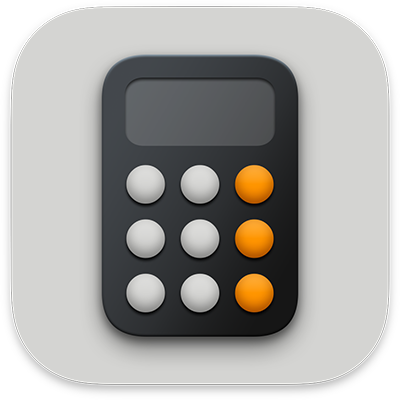
Použití vědecké kalkulačky na Macu
Vědeckou kalkulačku můžete používat pro výpočet exponenciálních, logaritmických a trigonometrických funkcí. Než kliknete na tlačítko s rovnítkem (=) pro zobrazení konečného výsledku, můžete také zobrazit kompletní výrazy se závorkami, trigonometrickými výrazy a vícenásobnými operacemi.
Poznámka: Kalkulačka používá standardní pořadí matematických operací. Příklad: Operace násobení se provádějí před sčítáním a odčítáním. Výrazy, které chcete vypočítat jako první, vložte do závorek.

Přepnutí na vědeckou kalkulačku
Na Macu přejděte do aplikace Kalkulačka
 .
.Proveďte jednu z následujících akcí:
V řádku nabídek vyberte příkaz Zobrazení > Vědecké.
Při práci se základní nebo programátorskou kalkulačkou klikněte na
 a pak vyberte Vědecké.
a pak vyberte Vědecké.Stiskněte kombinaci kláves Command-2.
Práce s uloženými hodnotami
Na Macu přejděte do aplikace Kalkulačka
 .
.V režimu vědecké kalkulačky proveďte některou z následujících akcí:
Přičtení hodnoty na displeji k hodnotě uložené v paměti: Klikněte na m+.
Odečtení hodnoty na displeji od hodnoty uložené v paměti: Klikněte na m-.
Vyvolání hodnoty uložené v paměti: Klikněte na mr.
Vymazání uložené hodnoty z paměti: Klikněte na mc.
Používání exponenciálních a logaritmických funkcí a notace
Na Macu přejděte do aplikace Kalkulačka
 .
.V režimu vědecké kalkulačky proveďte některou z následujících akcí:
Druhá mocnina hodnoty: Zadejte číslo, klikněte na x2 a potom na znak rovnítka (=).
Třetí mocnina hodnoty: Zadejte číslo, klikněte na x3 a potom na znak rovnítka (=).
Umocnění hodnoty na exponent y: Zadejte číslo, klikněte na xy, dále zadejte hodnotu y a potom klikněte na znak rovnítka (=).
Umocnění čísla e na exponent x: Klikněte na ex, zadejte hodnotu x a potom klikněte na znak rovnítka (=).
Umocnění čísla 10 na exponent x: Klikněte na 10x, zadejte hodnotu exponentu a potom klikněte na znak rovnítka (=).
Tip: Pokud se chcete vyhnout zadávání velkých čísel pomocí nul nebo kláves násobení a 10x, klikněte na klávesu EE, což je zkratka pro použití vědeckého zápisu.
Pomocí tlačítek, která se nacházejí hned pod těmito tlačítky, se dostanete k příslušným inverzním funkcím: druhá odmocnina, třetí odmocnina, y-tá odmocnina, přirozený logaritmus a dekadický logaritmus.
Přístup k dalším funkcím (například log2 nebo mocniny čísla 2) získáte po kliknutí na tlačítko „2nd“ poblíž levého horního rohu.
Používání trigonometrických a hyperbolických funkcí
Na Macu přejděte do aplikace Kalkulačka
 .
.V režimu vědecké kalkulačky můžete používat následujících funkce:
Sinus: Klikněte na „sin“.
Kosinus: Klikněte na „cos“.
Tangens: Klikněte na „tan“.
Hyperbolický sinus: Klikněte na „sinh“.
Hyperbolický kosinus: Klikněte na „cosh“.
Hyperbolický tangens: Klikněte na „tanh“.
Zadejte číslo a pak klikněte na znak rovnítka (=).
Pokud chcete získat přístup k příslušným inverzním funkcím těchto tlačítek (jako je arkus sinus nebo arkus tangens), je nutné nejprve vlevo nahoře kliknout na tlačítko „2nd“.
Použití radiánů
V režimu vědecké kalkulačky se standardně používají stupně.
Na Macu přejděte do aplikace Kalkulačka
 .
.V režimu vědecké kalkulačky klikněte na „Rad“.
Pokud místo stupňů používáte radiány, zobrazí se v levém dolním rohu displeje nápis Rad a tlačítko Rad se změní na Deg.
Zpět na stupně přepnete kliknutím na tlačítko Deg.
Vygenerování náhodného čísla v rozmezí 0 až 1
Na Macu přejděte do aplikace Kalkulačka
 .
.V režimu vědecké kalkulačky klikněte na tlačítko „Rand“.
Toto tlačítko se nachází nalevo od nuly.
Tip: Chcete‑li zjistit, jakou funkci má některá klávesa, podržte na ní ukazatel. Zobrazí se značka s nápovědou.
Chcete‑li změnit počet desetinných míst, které se zobrazují ve výsledcích, přečtěte si téma Zaokrouhlování výsledků nebo zvýšení přesnosti.
K provádění ještě pokročilejších výpočtů zahrnujících rovnice a grafy použijte aplikaci Grapher. Viz Uživatelskou příručku pro Grapher.
Chcete‑li používat vzorce s daty v tabulkách, grafech, tabulkách a dalších dokumentech, projděte si uživatelskou příručku pro Numbers.